Mac Terminal Cheat Sheet¶
Terminal은 모든 macOS에서 사용할 수 있는 command line interface (CLI)입니다.
Terminal을 이용해서 사용자는 일반적인 graphical user interface (GUI)가 제공하는 기능을 넘어서 맥의 다양한 기능을 활용할 수 있습니다.
이 페이지에서는 Mac Terminal을 실행해보고, Terminal에서 사용할 수 있는 단축키와 명령어를 정리합니다.
1. 시작하기¶

Mac에서 Spotlight 실행하기.¶
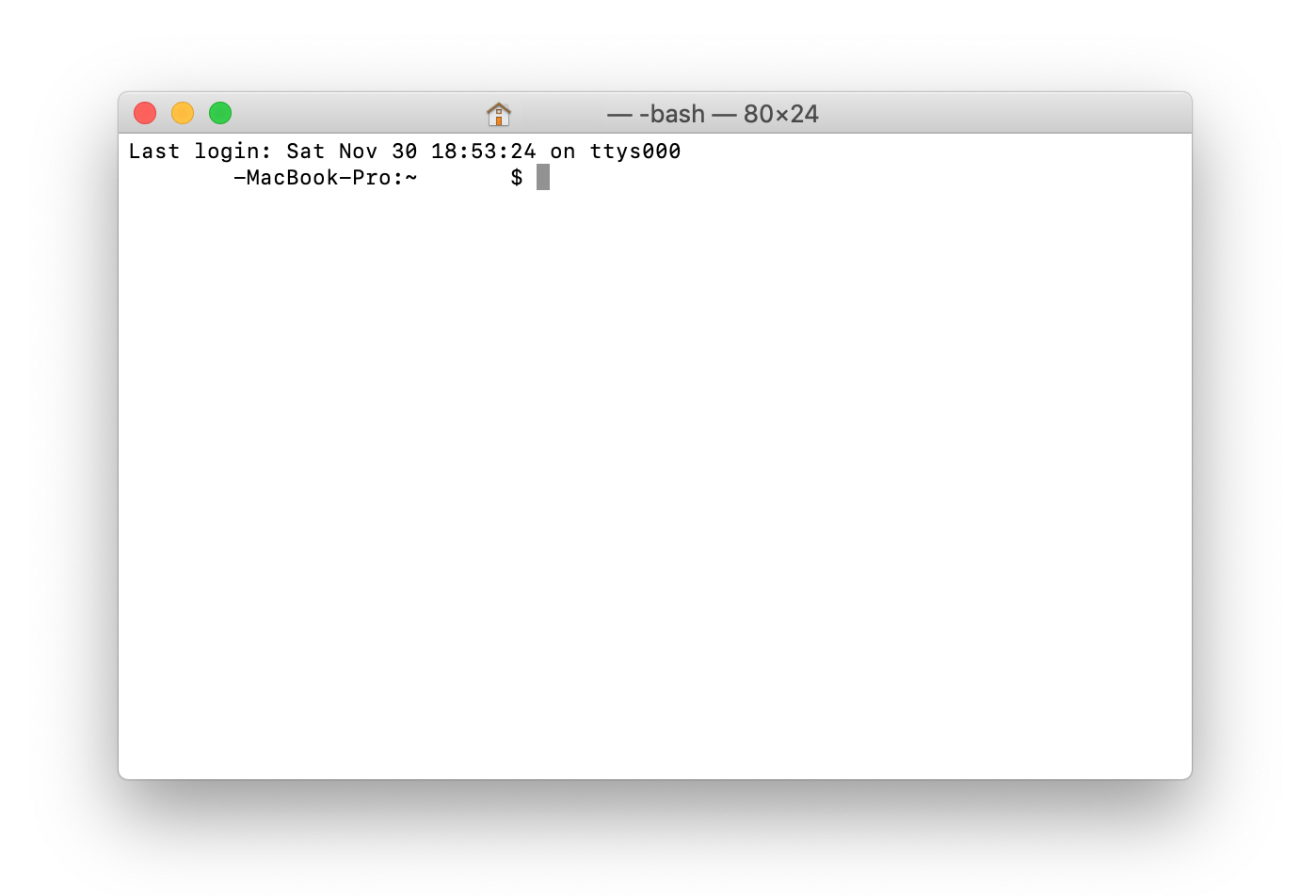
Mac에서 터미널 (terminal) 실행하기.¶
2. 단축키 (Shortcut)¶
command |
설명 |
|---|---|
Ctrl + A |
커서를현재 줄의 맨 앞으로 이동합니다. |
Ctrl + E |
커서를 현재 줄의 맨 끝으로 이동합니다. |
Ctrl + U |
커서 앞의 내용을 제거합니다. |
Ctrl + K |
커서 뒤의 내용을 제거합니다. |
Ctrl + W |
커서 바로 앞의 단어를 제거합니다. |
Ctrl + T |
커서 앞의 두 문자를 바꿉니다. (Swap) |
Esc + T |
커서 앞의 두 단어를 바꿉니다. (Swap) |
Ctrl + R |
이전에 사용한 명령어를 검색합니다. |
Ctrl + L or Comamnd + K |
스크린의 내용을 지웁니다. |
Ctrl + C |
실행 중인 작업을 종료 (Kill) 합니다. |
Ctrl + D |
현재 shell을 종료합니다. |
Tab |
파일/폴더 이름을 자동완성합니다. |
3. 핵심 명령어 (Core commands)¶
command |
설명 |
|---|---|
cd |
홈 디렉터리로 이동합니다. |
cd / |
드라이브의 루트 디렉터리로 이동합니다. |
cd [dir] |
디렉터리를 변경합니다. |
ls |
파일/폴더의 리스트를 간단하게 출력합니다. |
ls -l |
파일/폴더의 리스트를 자세히 출력합니다. |
ls -a |
파일/폴더의 리스트를 숨김 파일을 포함해서 출력합니다. |
open [file] |
파일을 엽니다. |
open [dir] |
폴더를 엽니다. |
open . |
현재 폴더를 엽니다. |
clear |
스크린의 내용을 지웁니다. |
sudo [command] |
관리자 권한으로 명령어를 실행합니다. (superuser do) |
4. 디렉터리 관리¶
command |
설명 |
|---|---|
. |
현재 디렉터리 |
.. |
상위 디렉터리 |
cd ../ |
한 단계 상위 디렉터리로 이동합니다. |
cd ../../ |
두 단계 상위 디렉터리로 이동합니다. |
cd ../[dir] |
한 단계 상위 디렉터리의 [dir] 디렉터리로 이동합니다. |
mkdir [dir] |
새로운 디렉터리를 생성합니다. |
mkdir -p [dir]/[dir] |
중첩된 (Nested) 디렉터리를 생성합니다. |
rmdir [dir] |
디렉터리를 제거합니다. (빈 디렉터리에 대해서만 동작) |
rm -R [dir] |
디렉터리와 내용을 제거합니다. |
5. 파일 관리¶
command |
설명 |
|---|---|
touch [file] |
새 파일을 생성합니다. |
pwd |
작업 중인 디렉터리의 전체 경로 (Full Working Directory)를 표시합니다. |
ls -l .. |
상위 디렉터리의 파일/폴더 리스트를 자세히 출력합니다. |
rm [file] |
파일을 삭제합니다. |
rm -i [file] |
확인 후 파일을 삭제합니다. (y: 삭제, n: 취소) |
rm -r [dir] |
디렉터리와 내용을 삭제합니다. |
cp [file] [newfile] |
[file]을 [newfile]로 복사합니다. |
cp [file] [dir] |
[file]을 [dir] 디렉터리로 복사합니다. |
mv [file] [new filename] |
[file]을 [new filename]로 이름 변경합니다. |
mv [file] [dir] |
[file]을 [dir]로 이동합니다. |